انبارداری پیشرفته آفیس باز در کنار سادگی در استفاده ، امکانات بی نظیری را در حوزه امور مربوط به انبار در اختیار شما قرار می دهد و با استفاده از آنها به راحتی می توانید انبار متوسط و بزرگ خود را مدیریت کنید . این نرم افزار در دیماه 1402 به نسخه 7.0.1 آپدیت شده است .
امکانات اضافه شده به نسخه 7.0.1
در نسخه 7.0.1 امکان خروجی گرفتن از کالاهایی که نقطه سفارش آنها فرارسیده است وجود دارد .
همچنین امکان چاپ لیبل کالاها پیشرفته تر شده است
در نمای اصلی نرم افزار هم کالایی که موجودی آنها زیر نقطه سفارش شده است را با رنگ قرمز متمایز می کند.
امکانات اضافه شده به نسخه 7.0.0
حتما قبل از نصب نسخه جدید از اطلاعات نسخه قبلی انبارداری پیشرفته آفیس باز پشتیبان تهیه نمائید .
اگر نسخه ساده تری احتیاج دارید نگاهی به انبارداری ساده آفیس باز داشته باشید
آموزش استفاده از انبارداری پیشرفته آفیس باز
در ویدیو که در ابتدای مطلب قرار داده شده ، توضیحات کامل در مورد نحوه استفاده صحیح از نرم افزار داده شده است و همچنین همراه فایل دانلودی شما ، یعنی در فایل فشرده دانلود یک فایل ویدیویی وجود دارد که راهنمای نصب و استفاده صحیح از نرم افزار می باشد .
در ادامه هم با ارجاع دادن به دقایقی از ویدیو که آموزش قسمت خاص است ، استفاده از این نرم افزار را توضیح خواهیم داد.
اجرای نرم افزار
در ابدا باید بدانید که برای اجرای این نرم افزار نیاز دارید که اکسس روی سیستم شما نصب باشد و به یاد هم داشته باشید که نصب بودن آفیس دلیل قطعی برای نصب بودن اکسس نیست و شما باید از نصب بودن این نرم افزار در یکی از نسخه های 2010 به بالا 32 یا 64 بیتی اطمینان حاصل کنید .
سپس روی آیکونها یایجاد شده روی دسکتاپ Anbar-32Bit یا Anbar-64Bit کلیک کنید تا برنامه اجرا شود
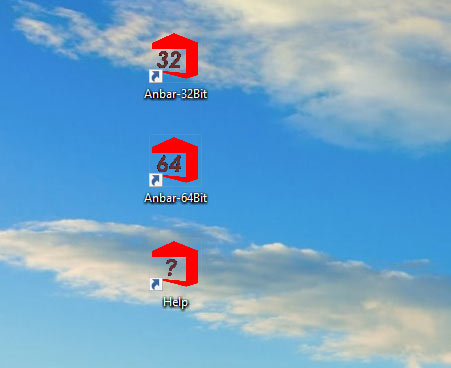
آیکون دیگری که به نام Help وجود دارد در واقع برای ایجاد ارتباط آنلاین برای دریافت پشتیبانی می باشد .
فرم اسپلش و شروع اجرای برنامه انبارداری پیشرفته آفیس باز
وقتی برنامه انبار را اجرا می کنید قبل از فرم لاگین فرمی خواهید دید مشابه تصویر زیر که حین نمایش فرم نرم افزار در حال بررسی برقراری ارتباط برنامه با بانک و یا همان جداول می باشد که در حالیت پیش فرض در مسیر زیر قرار دارد:
C:\Officebaz\OfficebazAnbar\Data
اگر چنانچه به هردلیلی این فایل در مسیر قبلی خود قرار نداشته باشد و یا تغییر نام پیدا کرده باشد ، نرم افزار قادر به برقراری ارتباط نخواهد بود و با پیغامی مبنی بر عدم اتصال جداول برنامه موجه خواهید شد .
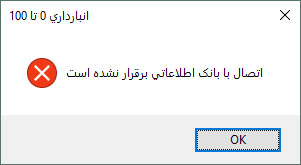
وقتی روی OK کلیک کنید پنجره ای باز می شود و از شما می خواهد تا مسیر فایل جدید را به نرم افزار بدهید تا ارتباط مجددا برقرار شود .
فرم لاگین و ورود به برنامه
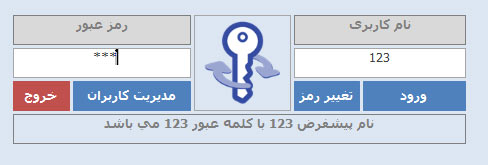
پس از فرم اسپلش فرم لاگین نرم افزار به نمایش در می آید که می توانید با نام کاربری 123 و رمز عبور 123 وارد نرم افزار شوید. که از قسمت کاربران قابل تغییر خواهد بود.
نمای اصلی نرم افزار
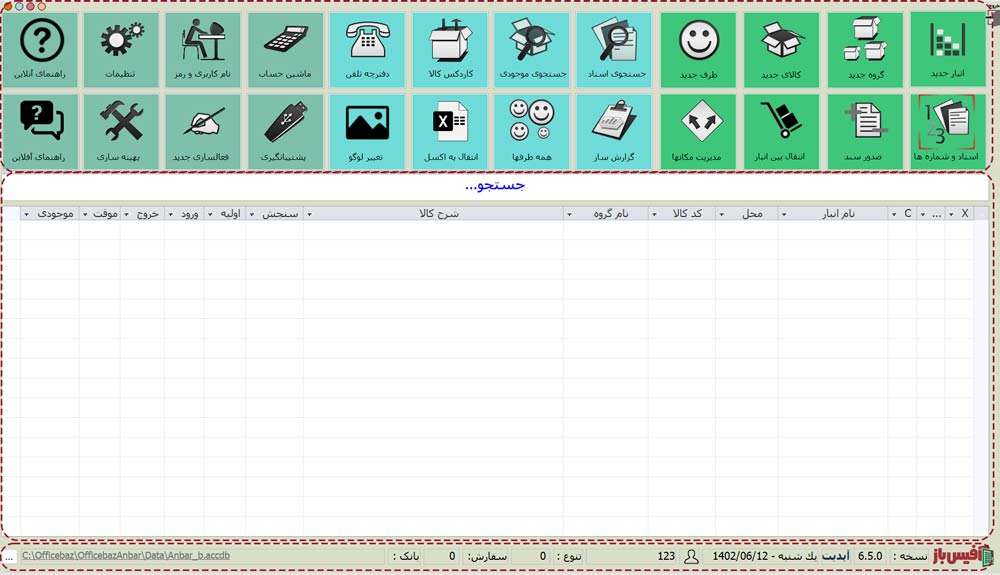
فرم اصلی نرم افزار را میتوان به سه قسمت نوار بالایی و عملیات اصلی و نوار پایینی تقسیم کرد . در نوار بالایی دکمه بستن نرم افزار در کنار تاریخ روز وجود دارد و همچنین بانکی را که هم اکنون نرم افزار به آن متصل هست را هم می توانید مشاهده کنید و در صورت تمایل می توانید با کلیک بر روی گزینه مشاهده بانک ، جداول فعلی نرم افزار را مشاهده نمائید.
قسمت عملیات اصلی که تمام کارهای انبار با استفاده از آیکونهای موجود در این قسمت انجام میپذیرد که توضیحات کامل خواهیم داد.
نوار پائینی که شامل نام و نسخه نرم افزار و همچنین نام کاربر جاری می باشد که نام کاربر جاری در جداول محتلف به صورت خودکار ذخیره می شود تا مشخص باید که کدام کالا را کدام کاربر ثبت کرده و یا کدام سند را کدام کاربر صادر نموده است. و در قسمت تنوع کالاها تعداد قلم کالاها ی انبار نمایش داده می شود و با استفاده از گزینه راهنمای آنلاین و راهنمای آفلاین به قیلمهای آموزشی و مطالب راهنمای استفاده از نرم افزار دسترسی پیدا خواهید کرد.
البته اگر از رنگ پیش فرض فرم اصلی خوشتان نیامد به راحتی می توانید ان را تغییر داده و تمهای دیگر مانند تصویر زیر بهره ببرید و یا اینکه رنگ هر باکس را به دلخواه تغییر دهید.
تعریف انبارها
اولین قدم برای استفاده از نرم افزار انبارداری پیشرفته ، تعریف انبار می باشد و برای این منظور کافیست روی گزینه اول نوار بالا با همین نام ” تعریف انبار ” کلیک کنید که فرمی مشابه تصویر زیر باز می شود .
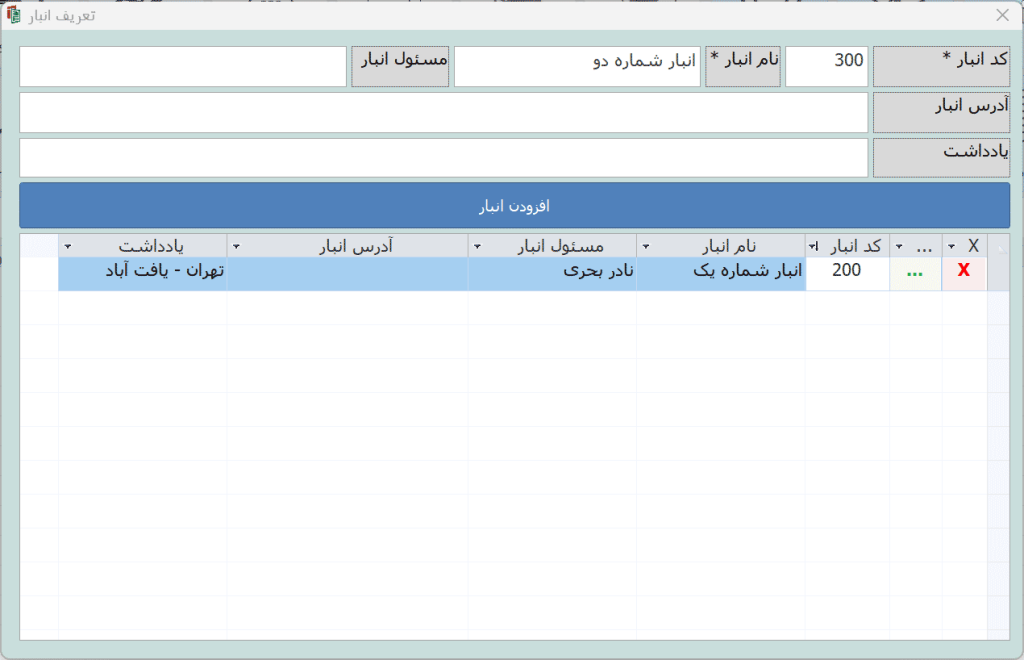
همانطور که در تصویر می بینید کد انبار می تواند یک عدد 3 رقمی یا کمتر باشد و با راحتی می توانید به میزان دلخواه انبار در نرم افزار تعریف نمائید .
با کلیک روی 3 نقطه می توانید انبار تعریف شده را ویرایش کنید و با کلیک روی علامت ضربدر قرمز هم می توانید ، انبار را حذف نمائید.
نکته مهم : برای حذف انبار باید مطمئن شوید که در آن انبار کالایی تعریف نشده باشد در غیر اینصورت ابتدا باید کالاهای تعریف شده در آن انبار حذف شوند و سپس فادر به حذف انبار خواهید بود .
آموزش تعریف انبار در دقیقه 1:37 ویدیو آموزشی توضیح داده شده
تعریف گروه کالا
بعد از انبار نوبت به تعریف گروه کالا ها می رسد که با کلیک روی گزینه گروه جدید می توانید این کار را انجام دهید که با انتخاب این گزینه ، فرمی مشابه تصویر زیر خواهید دید.
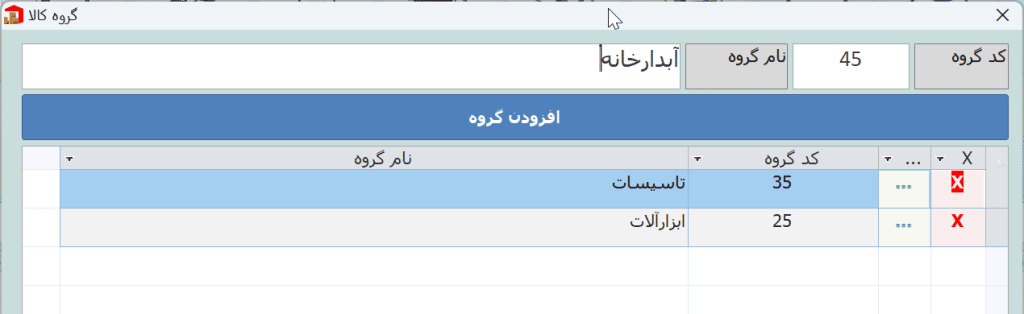
این بخش هم مشابه تعریف انبار می باشد و کد گروه کالا می تواند 3 رقم یا کمتر باشد ، برای تعریف گروه های کالا هم محدودیتی ندارید.
نکته مهم : برای حذف گروه کالا باید مطمئن شوید که در آن گروه کالایی تعریف نشده باشد در غیر اینصورت ابتدا باید کالاهای تعریف شده در آن انبار حذف شوند و سپس فادر به حذف انبار خواهید بود .
آموزش تعریف گروه در دقیقه 2:20 ویدیو آموزشی توضیح داده شده
تعریف کالای جدید در انبارداری پیشرفته
بعد از تعریف انبار و تعریف گروه کالا ، حالا نوبت به تعریف کالای جدید می رسد ، برای این منظور هم کافیست روی گزینه کالای جدید در نوار بالای نرم افزار کلیک کنیم ، تا فرمی مشابه تصویر زیر باز شود .
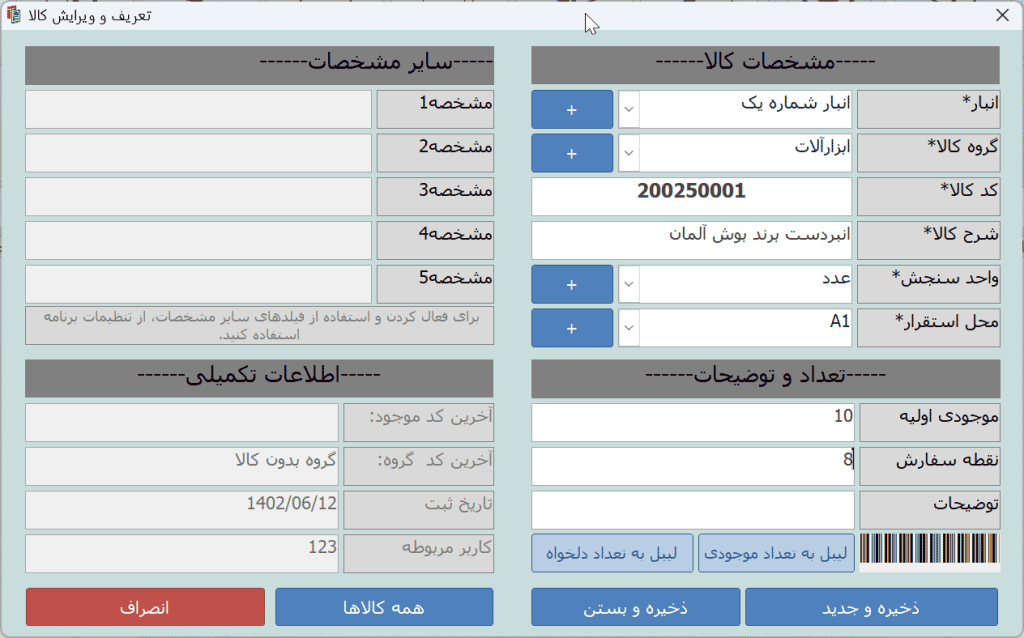
البته پیشنهاد می شود چنانچه نیازی به توضیحات بیشتر ندارید این امکان را فعال ننمائید.
طرف حسابها در نرم افزار انبارداری
برای تعیرف طرف حساب جدید بر روی گزینه طرف حسابها در فرم اصلی کلیک نمائید که فرم ذیل به عنوان مدیریت طرف حسابها باز خواهد شد و تمام طرف حسابها را نمایش می دهد و شما می توانید با کلیک بر روی گزینه طرف حساب جدید ، اقدام به تعریف طرف حساب جدید نمائید.
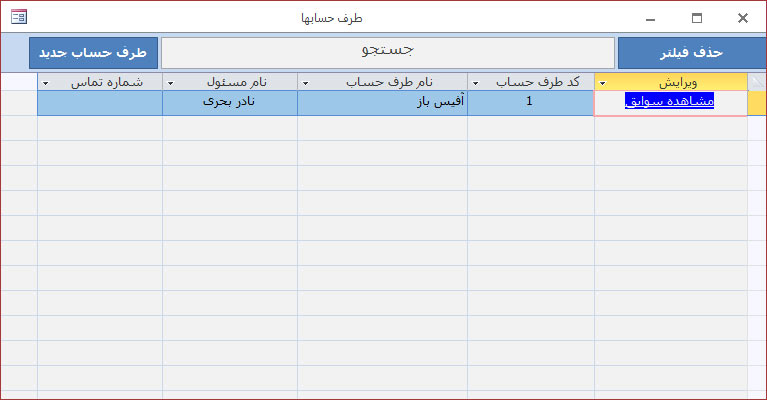
در قسمت طرف حساب جدید که تصویر آن را مشاهده می کنید گزینه وجود دارد با نام مشاهده اسناد این طرف حساب که اگر روی آن کلیک کنید تمام دریافتی و پرداختی های طرف حساب نشان داده خواهد شد.
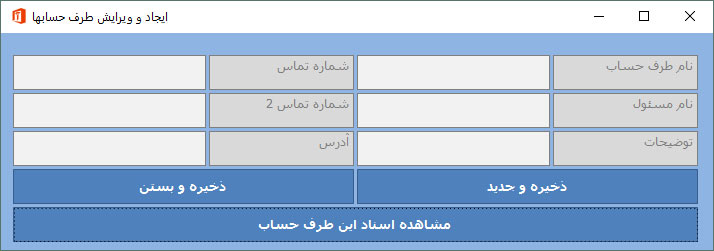
صدور سند ورودی و خروجی و سند موقت
اسناد قابل صدور در نرم افزار انبارداری 0 تا 100 آفیس باز به سه دسته اصلی ورود و خروج و خروج موقت تقسیم می شوند و هر کدام از آنها می توانند زیر مجموعه های مختلفی داشته باشند مثلا برای اسناد ووردی می توانیم اسناد خرید داخلی و خرید خارجی و سالن تولید و کلا هر چیزی که به انبار وارد شود در نظر گرفت که شما می توانید انواع سند را در این نرم افزار به راحتی ویرایش نمائید و برای این منظور کافیست روی گزینه اسناد و شماره ها کلیک نمائید تا با فرم زیر روبرو شوید.
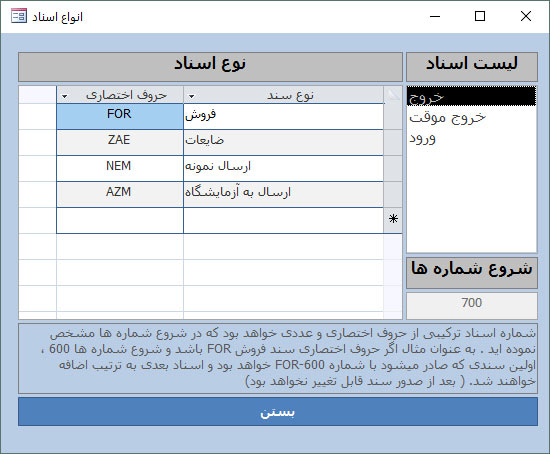
طریقه شماره گذاری اسناد را هم باید همینجا مشخص نمائید و دقت کنید که پس از صدور اولین سند امکان ویرایش نحوه شماره گذاری وجود ندارد .
صدور سند جدید
برای صدور سند جدید روی قسمتی با همین نام در فرم اصلی کلیک کنید که فرم زیر باز می شود و همانطور که در تصویر می بید شماره سند بر اساس تنظیماتی که ما در قسمت شماره گذاری ایناد انجام داده ایم صورت می پذیرد.
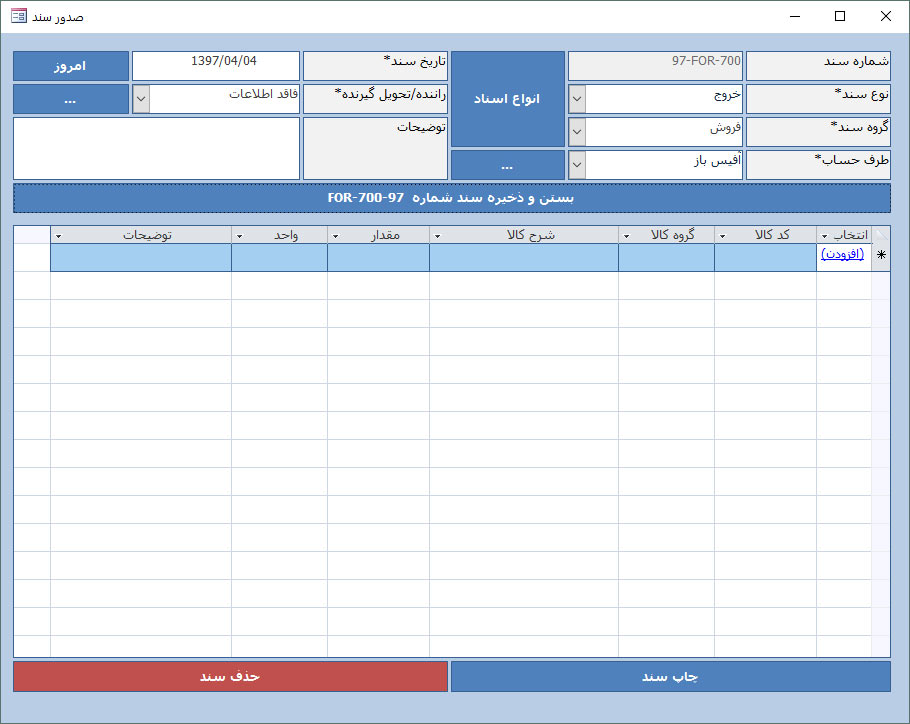
اگر کد کالا را حفظ بودید که آن را وارد می کنید و اگر نه می توانید روی گزینه افزودن کلیک کنید و در باکس جستجو که باز می شود کد خود را یافته و روی افزودن کلیک نمائید تا به سند اضافه شود.
مشاهده کاردکس کالا
فرض می کنیم که شما کالاها را عریف کرده اید و طرف حسابها را ایجاد نموده و سند های ورودی و خروجی صادر کرده اید و حالا می خواهید گردش و یا کاردکس یک کالای خاص را ببینید ، برای این منظور روی گزینه کاردکس کالا در فرم اصلی کلیک کنید که که فرمی مطابق تصویر زیر باز می شود کافیست که کد کالا را وارد کنید تا کاردکس آن را مشاهده نمایئد.
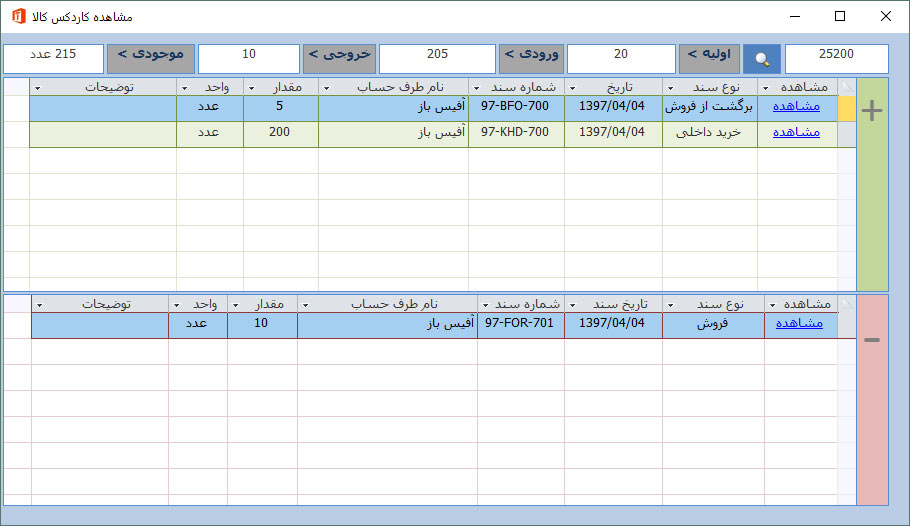
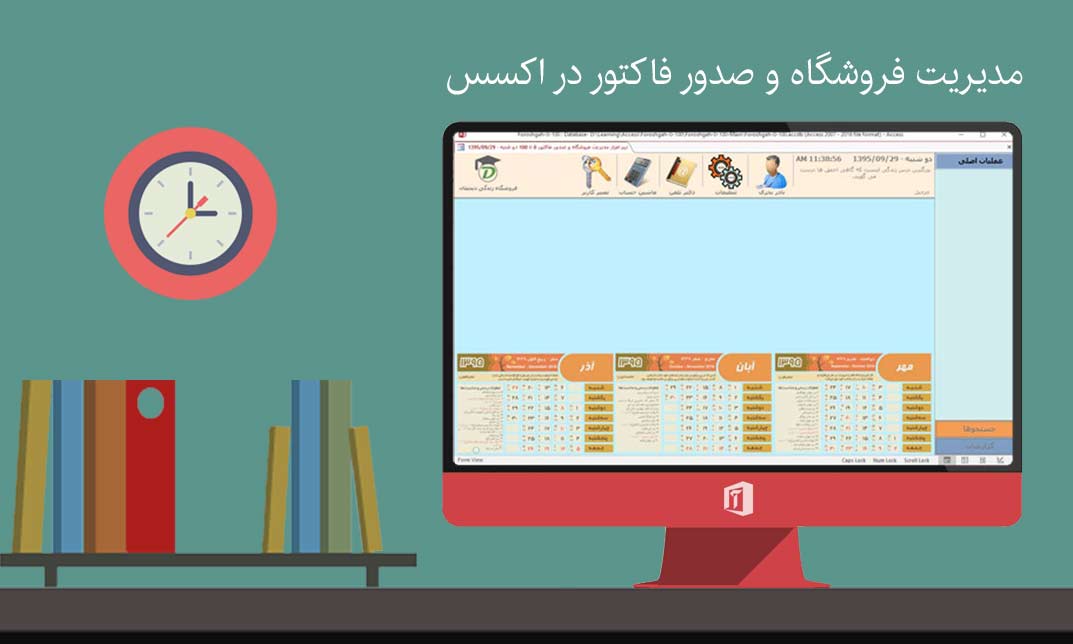
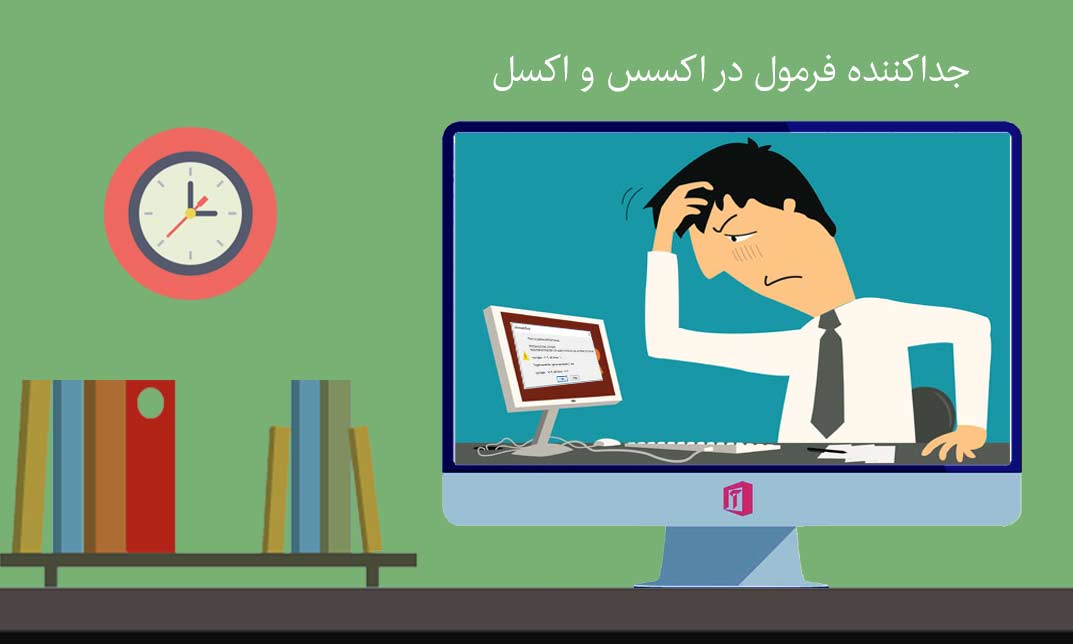
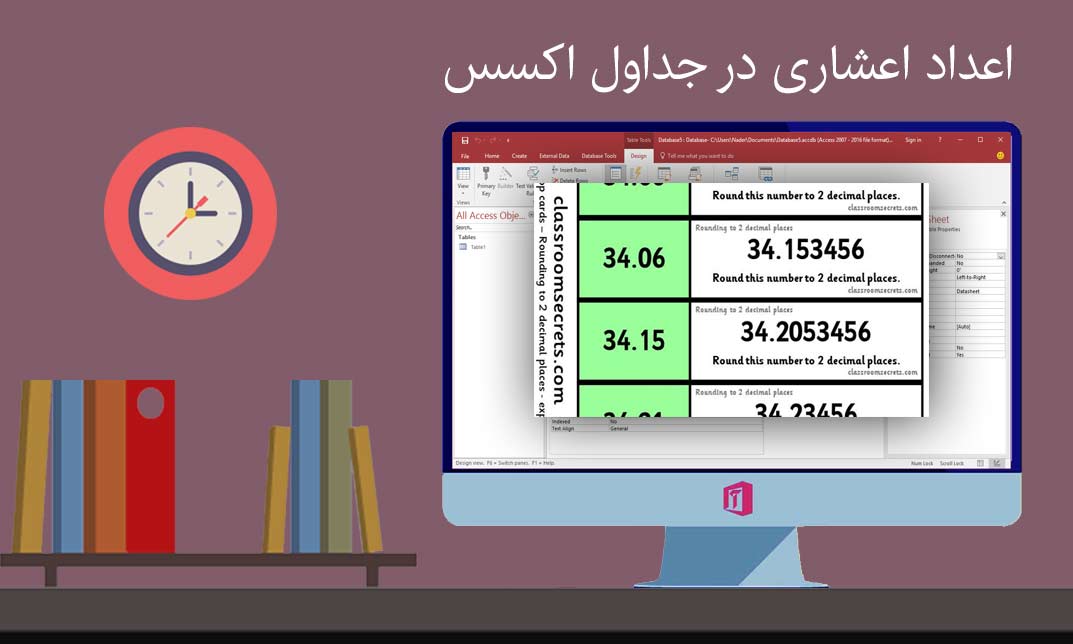
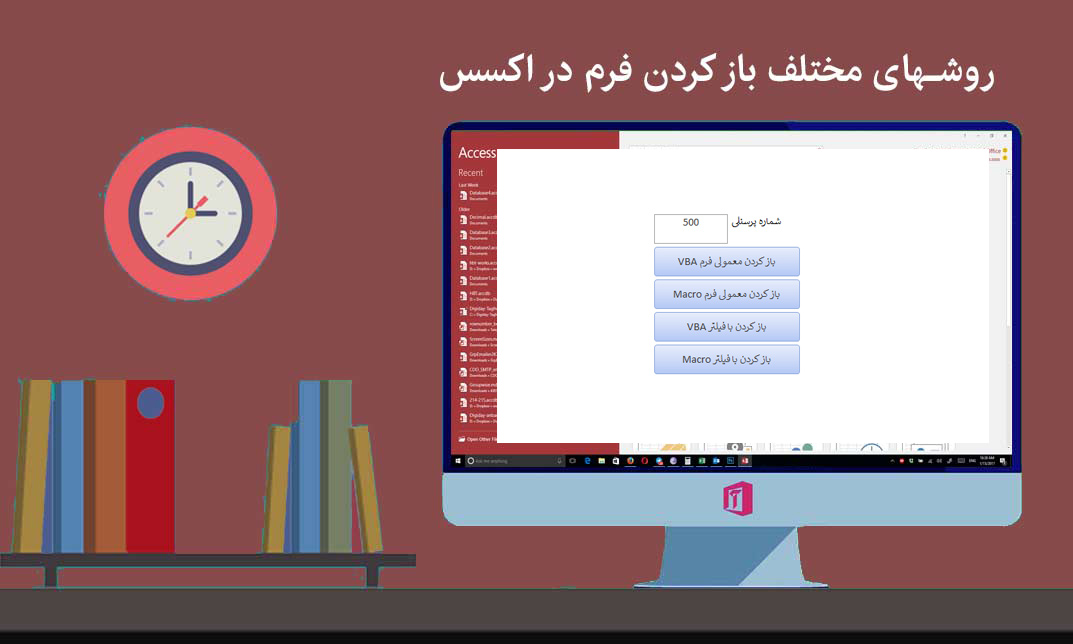
سلام….امن دوره آموزشی0 تا 100 انبارداری رو قبل از عید تهیه کردم ، میخواستم ببینم این اصلاحات جدید که در نسحه ها انجام می دهید و تغییر می کند برای ما فیلم آموزش این اصلاحات و همینطور نسخه جدید دیگه قابل دانلود نیست؟
فایل متن باز آموزشی با این برنامه تفاوتهای زیادی داره توی اون به خاطر اینکه جنبه آموزشی داره امکانات زیاد دیگه ای هم وجود داره مثل صدور فاکتور و اختصاص سه عدد عکس برای هر کالا و امکانات دیگه ، اون پکیج آموزشی هست و این نرم افزار تجاری و قابل استفاده
امتیاز بینندگان:5 Stars
سلام من یک قرض الحسنه خانوادگی دارم می خواستم ببینم اگر فایل متن باز انبار شما را خریداری کنم میتونم با اموزشهای اون یک برنامه برای کارم تهیه کنم یا نه
به امید خدا آموزش 0 تا 100 به زودی قرار خواهم داد برای صندوق
سلام
من این برنامه رو قبلا سفارش داده بودم و آموزش رو هم گرفتم اما الان تو صفحه کاربریم نمیتونم دوباره دانلودش کنم و تاریخ انقضاش تموم شده همچنین نمیتونم فایل آپدیتش رو هم دانلود کنم اصلا هیچ آیتمیش واسم رایگان نیست
تیکت پشتیبانی بزنید تا بررسی بشه
سلام آقای بحری،
آیا در نرم افزار ۰ تا ۱۰۰ انبارداری ، روش استفاده از نرم افزار آموزش داده میشه یا روش تهیه نرم افزاری مشابه این نرم افزار ؟
نیاز من دومی هست ، چطور میشه از توانایی شما کمک گرفت؟
ممنونم از شما.
سلام فکر کنم منظورتون لینک زیر هست
https://officebaz.ir/product/%D8%A7%DB%8C%D8%AC%D8%A7%D8%AF-%D9%86%D8%B1%D9%85-%D8%A7%D9%81%D8%B2%D8%A7%D8%B1-%D8%A7%D9%86%D8%A8%D8%A7%D8%B1%D8%AF%D8%A7%D8%B1%DB%8C-%D8%AD%D8%B1%D9%81%D9%87-%D8%A7%DB%8C-%D8%A8%D8%A7-%D8%A7%DA%A9/
سلام عیدتان مبارک از خداوند متعال آروزی موفقعیت وسلامتی برای جنابعالی دارم من سوم تجربی دارم 52 سال سن دارم اکسل و اکسس را تجربی یاد گرفتم با کمال تشکر
سلام ممنون از شما
سلام من سال گذشته نرم افزار انبارداری اکسس را زا شما خریداری کردم .
اکنون می خواهم آن راآپدیت کنم لطفا راهنمایی کنید.چون هرچه از داخل نرم افزار برای اپیدت اقدام کردم به نتیجه نرسیدم و در ادامه هم به سایت مراجعه کردم که نام کاربری را فراموش نموده بودم
منتظر جواب شما هستم
باسلام
ممنون از برنامه خوبتون. یه سوال داشتم این برنامه امکان ورودی گرفتن گروهی اقلام از اکسل را دارد؟
سلام در حال حاضر خیر متاسفانه
سلام نرم افزار من قسمت سمت راست از انتقال بین انبارو نمیاره چیکار کنم ؟؟؟
سلام رزولیشن مانیتور رو باید ببرید بالا
واقعا دمتون گرم . کارتون عالیه و بی نظیر
من به سختی در شیتهای مختلف اکسل نگهداری میکردم و اصلا تو گزارش گیری راحت نبودم ولی با این کلی کارم راحتر و منظم تر شد
100 ستاره هم کمه
سلام وقت بخیر
ممنون بابت برنامه عالی و کاربردی
یک مشکلی جدیدا پیدا کردم، سند خروج از انبار که میزنم، فایل خروجی بهم نمیده که پرینت بگیرم. اون قسمت هست که انتخاب میکنیم افقی A4 یا عمودی A4 چیزی باز نمیکنه که پرینت بگیرم